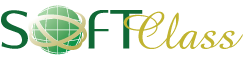No Outlook para Desktop:
- Abra o Outlook:
- Inicie o aplicativo Outlook e faça login na sua conta.
- Vá para a guia “Pasta”:
- No painel de navegação à esquerda, clique com o botão direito do mouse sobre “Correio” ou “Caixa de Entrada”.
- Escolha “Nova Pasta”:
- Selecione “Nova Pasta” no menu de contexto.
- Digite o Nome da Nova Pasta:
- Insira um nome para a nova pasta no campo apropriado.
- Selecione a Pasta Pai (Opcional):
- Se desejar, você pode escolher uma pasta pai para a nova pasta. Se não, ela será criada no nível superior.
- Clique em “OK”:
- Após inserir o nome e configurar as opções conforme necessário, clique em “OK” para criar a pasta.
No Outlook na Web:
- Abra o Outlook na Web:
- Acesse o Outlook na Web através do seu navegador.
- Clique em “Nova Pasta”:
- No painel de pastas à esquerda, clique com o botão direito em “Caixa de Entrada” e selecione “Nova Pasta”.
- Digite o Nome da Nova Pasta:
- Insira um nome para a nova pasta.
- Pressione “Enter”:
- Pressione “Enter” ou clique fora do campo de nome para criar a pasta.
As pastas criadas no Outlook para Desktop geralmente se refletem no Outlook na Web e vice-versa, pois ambas estão sincronizadas com a sua conta. Isso permite que você acesse e organize seus e-mails de maneira consistente, independentemente da plataforma que está usando.